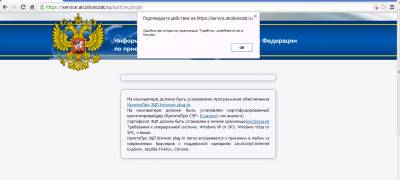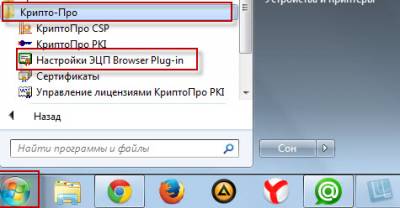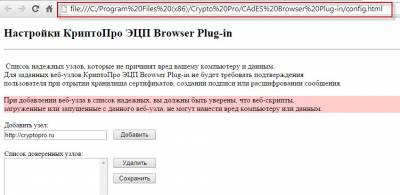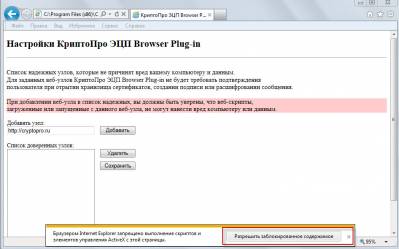Ошибка №1. «Не удается построить цепочку сертификатов», «Произошла внутренняя ошибка в
цепочке сертификатов» или «Ошибка при проверке сертификата, возможно один из цепочки сертификатов
недействителен»
Возможная причина:
Не установлен корневой сертификат вашего Удостоверяющего Центра (УЦ).
Ваши действия:
Установить корневой сертификат Удостоверяющего центра.
Подробную инструкцию можете скачать
здесь
Ошибка №2. Failed to create CPSigner
Возможные причины:
1) Не установлено дополнительное ПО с сайта Фабрикант;
2) Некорректно работает библиотека КриптоПРО Cadescom.
Ваши действия:
1) Установить Специализированное ПО с Портала Фабрикант;
2) Переустановить КриптоПРО Cadescom.
Подробную инструкцию можете скачать
здесь
Ошибка №3. Ошибка при открытии хранилища. Объект не поддерживает средство или метод
«Open»
Возможные причины:
1) Не установлено дополнительное ПО;
2) Не запущены дополнительные надстройки в браузере.
Ваши действия:
1) Установить Специализированное ПО с Портала Фабрикант;
2) Запустить всплывающие надстройки браузера.
Подробную инструкцию можете скачать
здесь
Ошибка №4. «Не удалось проверить статус сертификата.» или «Не валиден. Состояние
отозванности сертификата или одного из сертификатов в цепочке сертификатов неизвестно»
Возможная причина:
Не установлены или не обновляются автоматически списки отозванных сертификатов УЦ.
Ваши действия:
Обратитесь в УЦ или самостоятельно установите на своём ПК списки отозванных сертификатов.
Подробную инструкцию можете скачать
здесь
Ошибка №5. Ваш сертификат прошёл проверку и может использоваться в любой секции на
Торговом портале «Фабрикант», кроме секции Росатом
Возможные причины:
1) Рассинхронизация OCSP-сервер вашего УЦ;
2) Отсутствует ссылка на OCSP-сервер УЦ в сертификате.
Ваши действия:
Обратитесь в Удостоверяющий центр для проверки сертификата или проверьте самостоятельно.
Подробную инструкцию можете скачать
здесь
Ошибка №6. «Вставьте ключевой носитель (несоответствие ключевого носителя и выбранного
сертификата)».
Возможные причины:
1) Вставлен ключевой носитель, не соответствующий выбранному сертификату;
2) Выбран сертификат, не соответствующий вставленному ключевому носителю.
Ваши действия:
1) Проверить, какой ключевой носитель вставлен;
2) Проверить выбранный сертификат.
Подробную инструкцию можете скачать
здесь
Ошибка №7. Ошибка исполнения функции.
Возможная причина:
Истек срок действия лицензии на КриптоПРО CSP.
Ваши действия:
1) Обратитесь в Удостоверяющий центр для получения лицензии на КриптоПРО CSP;
2) Введите лицензию на КриптоПРО CSP.
Подробную инструкцию можете скачать
здесь
Ошибка №8. Надпись «undefined»
Возможная причина:
Некорректно отрабатывают настройки браузера Internet Explorer.
Ваши действия:
1) В браузере зайдите в меню «Сервис» и выберите пункт «Свойства
обозревателя»;
2) В открывшемся окне перейдите на вкладку «Дополнительно» и нажмите кнопку
«Сброс»;
3) Перезапустите браузер Internet Explorer.
Подробную инструкцию можете скачать
здесь
Ошибка №9. Ошибка алгоритма.
Возможная причина:
Не соответствуют версии криптопровайдера и Операционной системы.
Ваши действия:
1) Если у вас криптопровайдер VipNet CSP, то необходимо проверить версии на
соответствие на
сайте
;
2) Если у вас криптопровайдер КриптоПРО CSP, то необходимо проверить версии на
соответствие на
сайте
;
3) Если версии не соответствуют, то необходимо обратиться в свой Удостоверяющий центр для
обновления.
Ошибка №10. Не удается найти указанный файл.
Возможная причина:
После установки дополнительного программного обеспечения с Портала не перезагрузили ПК.
Ваше действие:
Перезагрузите ПК.
С дополнительной информацией можно ознакомиться в инструкции «Установка ПО для ЭП».
Также можно обратиться в отдел технической поддержки по тел. +7 (495) 514-02-04.
Ошибка №11. Объект не поддерживает свойство или метод «SetHashValue».
Возможная причина:
1) Не установлено дополнительное ПО;
2) Не запущены дополнительные надстройки в браузере.
Ваше действие:
1) Установить Специализированное ПО с Портала Фабрикант;
2) Запустить всплывающие надстройки браузера.
Подробную инструкцию можете скачать
здесь
.
|
rayden |
|
|
Статус: Новичок Группы: Участники
|
При попытке подписи документов на торговых площадках Fabrikant, Roseltorg появляется ошибка — Не установлен плагин CryptoPro ЭЦП Browser. Версия плагина: 2.0.14071 Версия криптопровайдера: 4.0.9944 Браузеры Edge, Chrome, Opera, Firefox |
 |
|
|
Роман Афанасьев |
|
|
Статус: Участник Группы: Участники Поблагодарили: 2 раз в 2 постах |
Добрый день! На тестовой странице подпись проходит успешно? https://www.cryptopro.ru…ge/cades_bes_sample.html |
 |
|
|
rayden |
|
|
Статус: Новичок Группы: Участники
|
Да, на тестовой странице все проходит отлично. |
 |
|
| Пользователи, просматривающие эту тему |
|
Guest (2) |
Быстрый переход
Вы не можете создавать новые темы в этом форуме.
Вы не можете отвечать в этом форуме.
Вы не можете удалять Ваши сообщения в этом форуме.
Вы не можете редактировать Ваши сообщения в этом форуме.
Вы не можете создавать опросы в этом форуме.
Вы не можете голосовать в этом форуме.
Крипто Про ЭЦП Браузер плагин: установка и устранение ошибок
КриптоПро ЭЦП Browser plug-in – программный модуль, используемый для генерации и проверки электронной подписи на ресурсах сети с применением СКЗИ CryptoPro CSP. Разработчик распространяет ПО на бесплатной основе. Установка занимает несколько минут, дополнительно проводят настройку. В этой статье подробно остановимся на том, как инсталлировать Крипто Про ЭЦП Браузер плагин и проверить его работу.
Настроим вашу электронную подпись под ключ за 30 минут!
Оставьте заявку и получите консультацию в течение 5 минут.
Почему стоит скачать Крипто Про ЭЦП Браузер плагин
Основная задача программного модуля КриптоПро сводится к работе с электронными подписями. Благодаря интегрированному ПО можно:
- проводить идентификацию пользователей;
- формировать реестр ЭП;
- создавать сертификаты с открытыми ключами;
- управлять ЭЦП;
- генерировать ключи и управлять ими.
При работе с ПО в веб-браузере можно путем подписания заверять:
- документацию в электронном виде;
- данные, внесенные в форму отправки;
- текстовые сообщения;
- файлы, загруженные на сервер с компьютера.
Преимущественно программный модуль используют в защищенных системах, отвечающих за обработку документации и финансовых транзакций, например, интернет-банкинг. Применение ЭП уже не вызывает сомнений, что владелец самостоятельно проводил операции. Реже ПО используют на клиентских веб-ресурсах и при выходе в интернет посредством корпоративной сети.
Где скачать Крипто Про ЭЦП Браузер плагин бесплатно
Скачать Крипто Про ЭЦП Браузер плагин предлагают на многих ресурсах. Но лучше загружать ПО с официального портала разработчика. Войдите на cryptopro.ru и следуйте инструкции:
- С главной страницы перейдите в раздел «Продукты».
- В выпадающем перечне щелкните по «КриптоПро ЭЦП Browser plugin».
- Откроется страница, где сможете скачать Крипто Про ЭЦП Браузер плагин бесплатно.
- Загрузка файла происходит автоматически, сразу после нажатия на ссылку. Размер дистрибутива — 9,8 Мб.
Для пользователей разработчик предлагает две версии ПО — 1.5 и 2.0. Для каждой из них предъявляются отдельные системные требования и поддерживаемые стандарты, что важно учитывать при выборе варианта приложения. Характеристики ПО версии 1.5:
- Статус: выявление и устранение ошибок, без дальнейшего развития программы.
- Совместимые платформы: Windows 2000, Linux, MacOS 10.0.
- Совместимость: для Windows подходят CSP от 3.6 R2 и выше, для остальных операционных систем — CSP от 3.9.
- Поддержка ГОСТ Р 34.10/11-2012: нет.
- Компоненты: TSP Client 1.5 и OCSP Client 1.5 с приемом лицензии от 1.0.
Характеристики ПО версии 2.0:
- Статус: этап развития, находится на стадии сертификации.
- Совместимые платформы: Windows XP, Linux, MacOS 10.0.
- Совместимость: для Windows подходят CSP 3.6 R4 и выше, для остальных платформ — CSP от 4.0.
- Поддержка ГОСТ Р 34.10/11-2012: да (при условии применения CSP от 4.0).
- Компоненты: TSP Client 2.0 и OCSP Client 2.0, лицензии от 1.x и более поздние не принимаются.
Выпустим и настроим электронную подпись для сотрудника прямо в день обращения!
Оставьте заявку и получите консультацию в течение 5 минут.
Установка и настройка Крипто Про ЭЦП Браузер плагин
ПО CryptoPro корректно работает с большинством интернет-обозревателей, поддерживающих выполнение сценариев на языке JavaScript. В их числе:
- Opera;
- Yandex;
- Internet Explorer;
- Mozilla Firefox;
- Chrome.
Перед установкой приложения убедитесь в том, в операционной системе для вас включены права администратора, а все приложения и документы закрыты. Далее действуйте согласно следующей инструкции:
- Найдите скачанный дистрибутив CadesPlugIn.exe — по умолчанию сохраняется в папку «Загрузки».
- Щелкните два раза по файлу.
- В окне активируйте опцию «Запустить».
- Подтвердите намерение установки ПО путем нажатия на кнопку «Да».
- Запустится инсталляция вспомогательных компонентов. По завершении процесса кликните «ОК» и перезапустите операционную систему.
Процесс настройки Крипто Про ЭЦП Браузер плагин зависит от используемого интернет-обозревателя.
Мы готовы помочь!
Задайте свой вопрос специалисту в конце статьи. Отвечаем быстро и по существу. К комментариям
Internet Explorer
При работе с IE на Windows не выше 8.1, воспользуйтесь следующей инструкцией:
- Нажмите «Пуск», откройте сначала «Все программы», далее «КриптоПро» и «Настройки».
- На загруженной веб-странице задайте поочередно адреса *.esphere.ru и https://courier.esphere.ru/.
- Сохраните внесенные изменения.
- Перезапустите интернет-обозреватель.
Если на ПК установлена ОС Windows 10, воспользуйтесь следующей инструкцией:
- В меню «Пуск» активируйте опцию «Поиск» и задайте запрос «Internet», запустите найденный веб-обозреватель.
- В панели управления IE щелкните по значку шестеренки – находится вверху справа. Во вкладке выберите сначала «Сервис», далее «Свойства обозревателя».
- Откроется окно, где перейдите в раздел «Безопасность». Найдите пункт «Надежные порталы», щелкните по «Сайты» и добавьте следующие узлы: *.esphere.ru и https://courier.esphere.ru/. Нажмите «Добавить».
Возле строки «Проверка северов» уберите галочку. Щелкните по кнопке «Закрыть» и перезапустите обозреватель.
Coogle Chrome
Алгоритм действия для Chrome одинаков независимо от используемой версии ОС:
- Запустите интернет-обозреватель.
- Откроется окно с уведомлением об установке нового ПО. Нажмите на кнопку «Включить».
- Проверьте активацию приложения. Для этого выберите в меню интернет-обозревателя сначала «Дополнительные инструменты», далее «Расширения».
- В перечне должно отобразиться название ранее установленного ПО.
- Если программного модуля нет, перейдите в интернет-магазин Chrome. Задайте в поисковой строке название плагина и нажмите «Найти». Откроется веб-страница с описанием ПО и опцией «Установить», активируйте ее. Дождитесь завершения процесса инсталляции и перезапустите интернет-обозреватель.
Вновь откройте браузер. Перейдите в раздел «Расширения» и найдите в перечне название приложения. Активируйте нажатием кнопки «Включить».
Opera
Для Opera алгоритм действий выглядит следующим образом:
- Откройте интернет-обозреватель.
- Выберите «Меню», где в выпадающем списке найдите «Расширения» и кликните двойным щелчком мыши.
- На открывшейся странице отобразятся все установленные плагины. Найдите в перечне нужное ПО и щелкните «Включить».
- Если в списке не окажется требуемого плагина, в разделе слева активируйте пункт «Добавить расширение». В поисковую строку введите название ПО и щелкните по найденному ярлыку.
На открывшейся странице активируйте опцию «Добавить в Опера».
Mozilla Firefox
Работа программного модуля в Mozilla Firefox поддерживается в версии обозревателя ниже 52. В более свежих версиях браузера использовать ЭЦП не получится. Для проведения настроек в Mozilla Firefox выполните следующие шаги:
- Запустите обозреватель. В открывшемся окне вверху справа кликните на иконку с тремя черточками для вызова главного меню. В списке выберите «Дополнения».
- Если в открывшемся перечне присутствует установленное ПО, то поставьте галочку напротив пункта «Всегда включать».
- Если в перечне отсутствует ранее установленное приложение, откройте в веб-обозревателе новую вкладку и укажите в поисковой строке запрос «config».
- На открывшейся странице выберите любой элемент и кликните правой кнопкой мыши. Откроется меню, где активируйте сначала «Создать», затем «Логическое».
- Откроется форма, где укажите следующий запрос: «plugin.load_flash_only».
- В списке «Значение» активируйте пункт «false».
Перезапустите интернет-обозреватель. Вновь перейдите в «Дополнения» и отметьте «Всегда включать» напротив названия программного модуля.
Яндекс.Браузер
Настройка в Яндекс.Браузере проходит наиболее быстро. Выполните следующие шаги:
- Запустите интернет-обозреватель.
- Кликните по иконке с тремя черточками — находится вверху справа.
- В меню щелкните по строке «Дополнения».
Откроется страница, которую нужно прокрутить в самый низ. Напротив ранее инсталлированного ПО нажмите «Включить».
Вам будет интересно: Плагин ЭЦП от КриптоПро: обзор, установка
Проверка Крипто Про ЭЦП Браузер плагин
Проверка Крипто Про ЭЦП Браузер плагин выполняется на портале компании-разработчика. На открывшейся веб-странице должен отобразится статус «Загружен». Также выводятся данные о версии приложения и криптопровайдера. Дополнительно выполните пробное подписание документа, например, заявки. Для этого действуйте согласно следующей инструкции:
- Откройте в браузере заявку для подписания.
- В окне подтверждения доступа кликните «Да».
- На странице обозревателя нажмите кнопку «Подать заявку» и найдите среди представленных нужный сертификат, поставив напротив него точку. Если нужного документа нет в перечне, снимите галочку напротив пункта «Показывать список действующих сертификатов» и кликните на «Применить».
- Дождитесь перезагрузки веб-страницы. Если появится сообщение «Заявка успешно подана», расширение работает корректно.
На этом проверка работы Крипто Про ЭЦП Браузер плагин завершена.
Почему не работает Крипто Про ЭЦП Браузер плагин
Если после перехода на портал разработчика при проверке расширения появляется статус «Недоступен», значит настройки в веб-обозревателе сделаны неправильно. Установите их вновь. Если опять отобразится аналогичное уведомление, то почистите кэш обозревателя и переустановите приложение.
Если при проверке расширения отображается статус «Плагин загружен», но информации о криптопровайдере нет, то не установлен КриптоПро CSP. Загрузите ПО с ресурса разработчика и установите его на ПК. Если после этого не удастся начать работу с плагином, значит, адрес портала не включен в число разрешенных. Перейдите в настройки ПО и в графе «Список доверенных узлов» укажите адреса веб-сайта.
Если при подписании документа появляется ошибка с выводом уведомления «Цепочка сертификатов не создана», воспользуйтесь следующей инструкцией:
- Откройте «Пуск», выберите сначала «Все программы», далее «КриптоПро» и «Сертификаты».
- В открывшемся списке сначала выберите «Текущий Пользователь», «Личное» и затем «Сертификаты».
- В появившемся окне зайдите во вкладку «Путь сертификации». Если отображаются красные метки, то нужно загрузить и инсталлировать промежуточные и корневые сертификаты. Их скачивание происходит с ресурса удостоверяющего центра, где ранее получили документы. После установки перечисленных сертификатов будет создана цепочка доверия, и удастся завершить операцию.
Если при заверке документа система выдает ошибку x8007064A, значит, просрочен ключ у одного из продуктов КриптоПро — CSP, TSP Client 2.0 или OCSP Client 2.0. Для просмотра статуса лицензии перейдите в «Пуск», выберите «КриптоПро» и далее «Управление лицензиями». Найдите ПО с истекшим ключом. Приобретите лицензию повторно.
Подберем USB-носитель для ЭП. Доставка — в любую точку России!
Оставьте заявку и получите консультацию.
Оцените, насколько полезна была информация в статье?
Наш каталог продукции
У нас Вы найдете широкий ассортимент товаров в сегментах
кассового, торгового, весового, банковского и офисного оборудования.
Посмотреть весь каталог
Другие статьи
Главная » Браузеры » Как установить и почему не запускается расширение КриптоПро browser plugin в Yandex browser
На чтение 5 мин Просмотров 10.3к. Опубликовано 15.07.2018
Электронная безопасность в современном мире имеет особое значение, так как в сети есть ценные бумаги, интеллектуальная собственность и другие ценности. Чтобы защитить свою информацию, подтвердить право на владение данными или проверить электронную подпись (ЭП) в Яндекс браузере есть расширение КриптоПро ЭЦП Browser Plug-in. Оно упрощает использование низкоуровневых подписей, с плагином создание и просмотр ЭП выполняется просто и безопасно. В обязательном порядке дополнение используется на сайтах финансовых структур, например, при входе в кабинет ВЭД на сайте Таможенной службы.
Содержание
- Где поддерживается CryptoPro
- Зачем используется расширение КриптоПро в Яндекс браузере
- Как установить дополнение КриптоПро
- Почему не работает плагин КриптоПро в Яндекс браузере
Где поддерживается CryptoPro
Плагин КриптоПро поддерживается в Яндекс браузера и любом другом веб-обозревателе (только из современных), которые обладают поддержкой динамического кода JavaScript. Выпускается под большинство популярных платформ:
- Linux — LSB 3.1 или новее;
- Windows 2000 (при условии установки SP4 и IE0) и выше;
- iOS 6 и Mac OSX 10/7 и новее;
- Solaris – от 10 версии;
- AIX 5-7;
- FreeBSD от 7.
Перечисленным требованиям соответствует практически каждый компьютер, редко есть какие-то проблемы по системным составляющим.
Зачем используется расширение КриптоПро в Яндекс браузере
Основная задача сводится к работе с подписями. Установка CryptoPro Extension for CAdES Browser помогает в достижении следующих целей:
- Идентификация пользователей;
- Создание сертификата с открытыми ключами;
- Формирование реестра ЭП;
- Управление ЭЦП с открытыми ключами;
- Владельцы сертификатов могут генерировать ключи и управлять ими.
На что устанавливаются подписи в КриптоПро ЭЦП Browser Plugin для Яндекс браузера:
- Любые электронные документы;
- Информацию, внесённую в формы для отправки;
- Файлы, которые пользователь выгрузил на сервер с ПК;
- Сообщения в текстовом виде.
Преимущественно плагин CryptoPro используется в защищённых системах, вроде интернет-банкинга или подобных ресурсах, отвечающих за обработку денег или важных документов. После установки подписи не будет сомнений, что владелец выполнял необходимые операции собственноручно. Реже требуется использование дополнения КриптоПро для Yandex обозревателя на клиентских порталах или во время выхода в интернет из корпоративной сети.
Со стороны центра КриптоПро выполнится ряд полезных действий:
- Генерация собственных идентификаторов как закрытого, так и открытого типа. Поддерживает функцию шифрования;
- Создаёт запрос на выдачу нового сертификата в локальной сети;
- Выполняет регистрацию запросов в электронном виде в «Центр регистрации УЦ».
- Заполнение ЭЦП с помощью открытых ключей по стандарту Х.509 третьей версии и RFC 3280. Централизованное заверение сертификатов помогает записывать ключ и атрибут к нему каждому пользователю;
- Всем зарегистрированным пользователям отправляется информация об отозванных сертификатах.
Как установить дополнение КриптоПро
Инсталлировать модуль CryptoPro относительно просто, но метод немного отличается от стандартного алгоритма действий. После установки расширения необходимо отдельно инсталлировать программу данного разработчика.
Как установить:
- Переходим в магазин Opera или Google на страницу с расширением КриптоПро.
- Далее нажимаем на «Добавить в Яндекс.браузер» или «Установить» в зависимости от магазина.

- Во всплывающем окне выбираем «Установить расширение».

- После установки, возле характерного значка plugin, отобразится красный крест, обозначающий неактивность дополнения. Для активации расширения нажимаем на иконку плагина и загружаем файл КриптоПро CSP, без которого работа будет невозможной.

- Процесс инсталляции занимает около 1 минуты, затем появляется предложение перезагрузить Windows. Выполняем действие, иначе стабильность функционирования плагина будет под сомнением.
Если же КриптоПро CSP был установлен ранее, то при установке расширения значок плагина будет без красного креста и появится надпись, что расширение успешно установлено и работает.

Перечисленных действий достаточно для начала использования модуля, но часть пользователей жалуются, что плагин не запускается или не получается открыть страницу, которая требует наличие расширения.
Почему не работает плагин КриптоПро в Яндекс браузере
Если веб-обозреватель от Яндекс никак не реагирует на ЭЦП после установки плагина, часть функций банковских систем окажется недоступной.
Причины сбоев и способы восстановления работы:
Если не работает открытие файла из последнего пункта, следует нажать правой кнопкой мыши по программе и выбрать «Открыть с помощью…», где выбираем Internet Explorer.
Скорее всего причина, по которой не работает плагин – невнимательность пользователя, но это легко исправить. После выполнения перечисленных действий расширение КриптоПро ЭЦП Browser Plug-in начнёт исправно работать в Яндекс браузере и любом обозревателе на базе Chromium.
admin / 16.04.2018
Плагин для эцп
Содержание
- Дополнительные настройки для FireFox версии до 52.0, FireFox ESR (Ошибка: Плагин загружен, но не создаются объекты)
- Дополнительные настройки для Opera
- Дополнительные настройки для Yandex браузер
- Дополнительные настройки для Google Chrome: разрешение установленного дополнения
- ООО «Скайнетворк»
- Настройка КриптоПРО ЭЦП Browser Plug-In
- Установка плагина на Windows-платформы
- Внесение сайта в исключения
- Включение плагина в браузере Internet Explorer
- Как установить КриптоПро ЭЦП browser plug+in
- Крипто-Про ЭЦП Browser plugin
- Основные возможности плагина КриптоПро
- Скачать КриптоПро бесплатно
- КриптоПро Browser plugin
Дополнительные настройки для FireFox версии до 52.0, FireFox ESR (Ошибка: Плагин загружен, но не создаются объекты)
После установки надстройки, её запуск разрешен только после подтверждения пользователем. Разрешить запуск надстройки можно либо только для текущего сайта или навсегда для всех сайтов
Вариант 1: настройка разрешения использования надстройки только для текущего сайта (https://www.rlisystems.ru)
Когда возникла ошибка: Плагин загружен, но не создаются объекты обратите внимание на адресную строку — в ней появился значок надстройки:

Нажмите на этот значок — вам будет предложено запустить надстройку и запомнить разрешение запускать надстройку для этого сайта навсегда.
Вариант 2: настройка разрешения использования надстройки для всех сайтов
Откройте страницу с установленными дополнениями FireFox

В списке дополнения найдите CryptoPro CAdES NPAPI Browser Plug-in и измените его режим запуска на «Включать всегда»

Дополнительные настройки для Opera
Откройте страницу с поиском дополнения для установки:

Введите в строку поиска «CryptoPro» — будет найдено расширение «CryptoPro Extension for CAdES Browser Plug-in». Нажмите «Добавить в Opera» для установки.

Дополнительные настройки для Yandex браузер
Для Яндекс браузера нужно проделать процедуру, аналогичную случаю с Opera.
Дополнительные настройки для Google Chrome: разрешение установленного дополнения
В случае успешной установки дополнения, при следующем запуске Chrome будет выдано сообщение с запросом подтверждения запуска надстройки

В данном диалоге необходимо разрешить использование расширения
Декларант ПЛЮС АлкогольУниверсальное решение для автоматизированной подготовки и сдачи деклараций
о розничной продаже алкогольной продукции, пива и пивных напитков



| Настройка браузера для входа в личный кабинет ФСРАР | ||||||
|
Настройка КриптоПРО ЭЦП Browser Plug-In
Использование сертификата можно условно разделить на два этапа – проверка статуса сертификата (его валидности) и, в случае валидности, его использование для выполнения криптографических операций.
Каждый раз при обращении к сертификату программа «КриптоАРМ» проверяет его статус.
Существует четыре типа проверки статуса сертификатов:
(! типы проверки приведены по возрастанию значимости)
- По локальному списку отзыва сертификатов (СОС)
- По СОС из Удостоверяющего центра
- С использованием Revocation Provider
- В OCSP службе
Статус сертификата проверяется по следующим параметрам:
|
Проверка срока действия сертификата |
Проверяется, истек или нет срок действия цифрового сертификата |
|
Проверка корректности электронной подписи выдавшего сертификат Удостоверяющего центра |
Для заверения вашего личного цифрового сертификата используется электронная цифровая подпись Удостоверяющего центра, в котором вы получили свой сертификат. Для того чтобы статус вашего сертификата был «Действителен», необходимо иметь установленный корневой сертификат и актуальный список отзыва сертификатов. |
|
Построение цепочки (до корневого) |
Доверие к личному сертификату пользователя определяется на основе цепочки сертификатов. Начальным элементом цепочки является корневой сертификат УЦ, хранящийся в хранилище Доверенные корневые центры сертификации. |
|
Проверка действительности сертификата по спискам отзыва сертификатов |
По умолчанию при работе с сертификатами в КриптоАРМ их отозванность проверяется по СОС, установленному в хранилище Промежуточные центры сертификации. Но также возможно выполнить проверку сертификата по СОС, полученному из УЦ, или с помощью Revocation Provider. |
Статусы сертификатов
Возможны 3 статуса действительности сертификатов, выданных УЦ:
Сертификат является действительным, если:
- Подпись Удостоверяющего центра под сертификатом корректна
- Срок действия сертификата не истек
- Сертификат используется для тех целей, для которых был создан
- Сертификат не отозван и его действие не приостановлено
Проверять статусы сертификатов в хранилище вы можете через Главное окно программы (вид «Эксперт»).
Чтобы проверить статус сертификата:
- В дереве элементов главного окна выберите раздел Сертификаты — нужное вам хранилище, в котором выберите сертификат для проверки.
- В контекстном меню объекта или на панели инструментов выберите пункт Проверить статус
- по локальному списку отзыва сертификатов (списку, установленному в хранилище Списки отзыва сертификатов)
- по списку отзыва из Удостоверяющего центра (в онлайн-режиме по локальной сети)
- с использованием Revocation Provider
- проверить в OCSP службе
При проверке статуса сертификата могут возникнуть следующие сообщения:
|
Истёк срок действия сертификата |
Сертификат, которым подписаны данные, просрочен |
|
Невозможно построить цепочку для сертификата |
Невозможно построить цепочку сертификатов от клиентского сертификата до сертификата доверенного УЦ |
|
Произошла ошибка при обновлении СОС |
Настройки системы безопасности не предполагают обновлений СОС; библиотека CPCRLUpdate.dll отсутствует или не зарегистрирована |
|
Произошла ошибка при открытии хранилища |
Нет прав доступа к хранилищу сертификатов |
|
СОС найден, однако возник сбой при его обработке |
СОС хранится в неизвестном формате |
|
СОС найден, однако он нуждается в обновлении |
Дата обновления СОС истекла, необходимо обновить СОС в УЦ, для того чтобы сертификат был действительным |
|
Ошибка при сопоставлении СОС и сертификата |
Ошибка в процессе поиска клиентского сертификата в последнем выпущенным УЦ СОС |
|
Сертификат содержится в СОС |
Сертификат недействителен (отозван в УЦ по какой-либо причине и занесен в СОС) |
Установка плагина на Windows-платформы
- Скачайте программу установки и запустите исполняемый файл CadesPlugIn.exe.



- Перезапустите браузер. Если установка прошла корректно, на странице появится информация о том, что плагин загружен.

Поддерживаемые браузеры: FireFox версии 3.6 и выше, Opera версии 11.x, Google Chrome и Google Chromium.
Обратите внимание, что если вы используете как 64-битный, так и 32-битный браузер, то вам необходимо установить и 64-битную и 32-битную версию плагина.
Внесение сайта в исключения
- Запустите «Настройка ЭЦП Browser Plug-in» из иеню пуск -> все программы -> КРИПТО-ПРО

2. Если у вас в браузере, в адресной строке справа есть символ как на скриншоте ниже, тогда следует выполнить пункт 2.1, если всплыло окошко, с сообщением «плагин заблокирован», тогда выберите пункт «разрешать всегда» и нажмите да и переходите к пункту 3, иначе просто переходим к пункту 3,

2.1. Нажмите на индикатор блокирования плагина. в диалоговом окне выберите пункт «Всегда разрешать модули для сайта…», и нажмите «готово».

3.
Введите в поле «Добавить узел» адрес сайта «https://squaretrade.ru», затем нажмите добавить.

4. В списке доверенных узлов должен появиться адрес который вы ввели, и тогда нажимаем кнопку сохранить.

Включение плагина в браузере Internet Explorer
- 1. Запустите Internet Explorer, если вверху экрана нет меню, нажмите кнопку alt, затем выбирите пункт сервис->настроить надстройки.

2. В списке «отображать», выбирите «все надстройки».
Как установить КриптоПро ЭЦП browser plug+in

3. Выберите пункт «crypto pro» и нажмите на кнопку включить все.


В современном мире существует огромнейшее количество самых разнообразных технологий, предназначенных для защиты информации пользователей от копирования или каких-либо посягательств. Одной из таких программ является КриптоПро, который предоставляется также в виде плагина для браузера.
Плагин КриптоПро для браузера используется для того, чтобы создавать и проверять электронные подписи на различных веб-страницах.
Крипто-Про ЭЦП Browser plugin
Стоит отметить тот факт, что программа предельно просто встраивается и используется в любых современных браузерах, которыми поддерживаются сценарии Java Script – это:
- Opera;
- Google Chrome;
- Internet Explorer;
- Mozilla Firefox;
- Apple Safari.
Основные возможности плагина КриптоПро
При помощи плагина КриптоПро могут подписываться самые разные типы данных, такие как:
- веб-формы;
- различные файлы, которые загружаются с компьютеров пользователей;
- электронные документы;
- текстовые сообщения и многое другое.

Если рассматривать данный плагин с точки зрения бизнес-функций, то с его помощью можно создавать и проверять электронную подпись интернет-порталов, систем интернет-банкинга, а также в электронных офисах, доступ к которым обеспечивается через web. Таким образом, например, в электронном банкинге подтверждение проведенных операций при помощи электронной цифровой подписи такого типа обеспечит гарантию того, что на данный момент счетом распоряжается владелец, и сертификат ключа подписи на момент проведения операции является действительным.
Также стоит отметить, что при помощи плагина КриптоПро может создаваться и проверяться не только стандартная, но и усовершенствованная электронная подпись. Все процедуры проводятся исключительно на стороне пользователя, а в процессе создания подписи через программу КриптоПро электронную подпись можно будет создать отдельно или же добавить к подписываемым данным.
Скачать КриптоПро бесплатно
Скачать КриптоПро с официального сайта.
Если при попытке подписи электронного документа ЭЦП браузер выдает сообщение «Невозможно создание объекта сервером программирования объектов»,
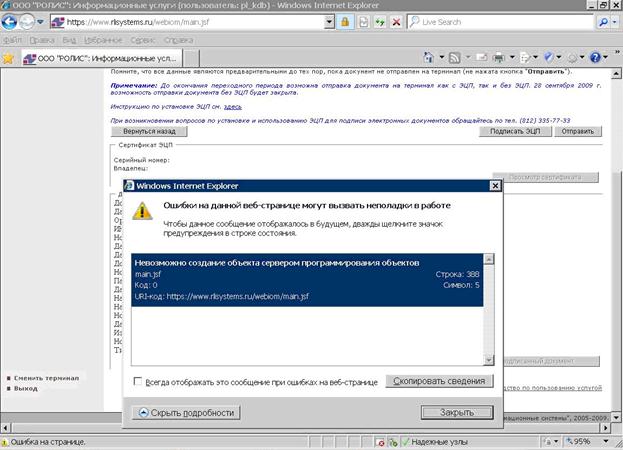
Это означает, что библиотека CAPICOM не была автоматически зарегистрирована на Вашем компьютере,.
Для того, чтобы сделать это вручную необходимо под пользователем с правами локального администратора:
- Скачать архив capicom.zip
- Закрыть все окна Internet Explorer’а
- Извлечь файлы из архива на Ваш компьютер
- Запустить register.bat из папки, в которую были извлечены файлы архива (для операционной системы Windows Vista запуск необходимо производить от имени администратора)
Если и с этим будут проблемы, то можно самостоятельно установить и зарегистрировать capicom.dll. Для этого:
- Скопировать файл capicom.dll в системный каталог операционной системы (обычно это, C:WINDOWSSYSTEM32), если там уже есть такой файл — заменить на файл из архива
- В меню Пуск/Выполнить ввести команду: regsvr32 capicom.dll и нажать OK.

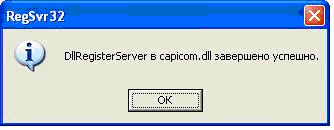
После успешной установки проверьте наличие этой библиотеки в надстройках Internet Explorer. Для этого зайдите в меню СЕРВИС — СВОЙСТВА ОБОЗРЕВАТЕЛЯ — вкладка ПРОГРАММЫ — кнопка НАДСТРОЙКИ. В появившемся окне найдите библиотеку capicom.dll и включите её.


Если все предыдущие шаги выполнены, но ошибка при попытке подписи электронного документа ЭЦП продолжает появляться, это может означать, что работа блокируется системными службами «Брандмауэр Windows» и «Центр обеспечения безопасности». В этом случае Вам необходимо их отключить.
КриптоПро Browser plugin
Для этого чтобы их отключить, необходимо перейти в «Панель управления — Администрирование — Службы». В окне появится список всех служб. Найдите эти службы. На каждой из них щёлкните дважды мышью. В появившемся окне измените типа запуска на «Вручную» или «Отключена» и нажмите кнопку «Остановить».
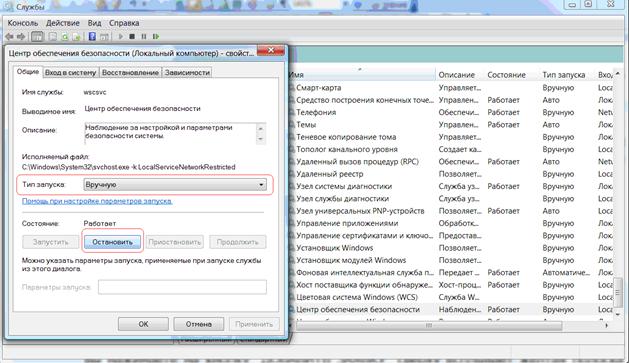
FILED UNDER : IT
Свежие записи
- Страница удалена картинка
- Лучший банк для бизнеса
- Операционная система для нокиа
- Что такое диакритические знаки
- Модератор в вк
- Как делать игры
- Где хранится история скайпа
- Фстэк модель угроз
- Переименовать компьютер в домене
- Преподавание в вузе
- Топ моб сайтов
- Матрица поворота в трехмерном пространстве
- Crm система
- Арктический лед – полярные льды
- Mikrotik sxt lite 2
- Что такое стек
- Хостинг на домашнем компьютере
- Видео фон для сайта
- Интернет-продажи в России: статистика, аналитика, конверсия, прогноз
- Как работает биткоин